בואו נודה בזה: חיי הסוללה בלינוקס הם תהום. אם אתה לוקח מחשב נייד מודרני שמריץ את Windows 10, חיי הסוללה כנראה יהיו איפשהו 6 - 10 שעות, קל. התקן את לינוקס באותו מחשב, ויש לך מזל שיש לך 4-5 שעות. למה זה? ובכן, מפתחים רבים של לינוקס לא עושים מספיק כדי לעזור למשתמשים במחשבים ניידים. בטח, חלקם מוסיפים כמה ציוצים, ואחרים אף משתמשים בחלק מהתוכנות המופיעות במאמר זה כדי לסייע בשיפור חיי הסוללה בלינוקס, אולם לרוב מערכות ההפעלה המרכזיות של לינוקס יש אורך חיי סוללה בינוני במקרה הטוב.
התראת ספוילר: גלול מטה וצפה במדריך הווידיאו בסוף מאמר זה.
זו הסיבה שבמאמר זה נעבור על הדרכים הטובות ביותר לשיפור חיי הסוללה במחשבים ניידים של לינוקס. בואו נתחיל!
TLP
החלק הראשון בתוכנה שמשתמשים יכולים להשתמש בהםלשפר את חיי הסוללה שלהם בפלטפורמת לינוקס הוא TLP. זהו כלי רקע אשר לאחר התקנתו, סורק אוטומטית את המחשב שהוא פועל עליו ומתאים את השימוש בסוללה באופן אוטומטי. לרוב, אין צורך לבצע שירים עם הכלי הזה מכיוון שהכל אוטומטי. עם זאת, ניתן לשנות הגדרות מסוימות אם תרצה בכך.
TLP נמצא בשימוש נרחב על ידי מעריצי לינוקס במחשבים ניידים. מפתחים המעוניינים להוציא קצת ממערכת ההפעלה לינוקס שלהם כשהיא פועלת על מחשב נייד פונים לתוכנה זו במיוחד בגלל העובדה שדי כמעט הכל אוטומט. לא נדרש התעסקות למשתמש הממוצע.

כדי להתקין TLP למחשב הלינוקס שלך, התחל על ידי פתיחת חלון מסוף. לאחר מכן הזן את הפקודה המתאימה למערכת ההפעלה שלך.
אובונטו
sudo apt-get install tlp
קשת לינוקס
sudo pacman -S tlp
פדורה
sudo dnf install tlp
OpenSUSE
ל- Suse TLP בדף התוכנה של OpenSUSE. התקן אותו בשיטת "לחיצה אחת" כאן.
אחר
כאמור, TLP פופולרי מאוד. גם אם מערכת ההפעלה שלך אינה פופולרית דיה כדי שתוזכר ברשימת ההתקנה, עדיין יש ככל הנראה דרך להתקין אותה. פתח את מנהל החבילות המשמש בדרך כלל להתקנת תוכנה במערכת ההפעלה מבוססת לינוקס בה אתה משתמש. חפש עם המונח 'TLP'.
הפעלת TLP
תוכנת TLP קלה מאוד להפעלה בעת האתחול. מי שמריץ Ubuntu, Fedora, Arch Linux, OpenSUSE או כל הפצה אחרת של Linux המשתמשת במערכת ההפעלה המודרנית systemd יכול בקלות לאפשר TLP. הדבר נעשה באמצעות פקודה יחידה בכדי לגרום לה לטעון בעת האתחול.
sudo systemctl enable tlp
פקודה שנייה מאפשרת לשירות TLP להתחיל מייד. אחרת, הפעלה מחדש נחוצה.
sudo system start tlp
משתמשי דביאן (במיוחד אלה שמפעילים את ה-גרסה ללא מערכת) צריכה להתחיל ולהפעיל את TLP בדרך אחרת. כאשר הוא מותקן, TLP יאפשר את עצמו אוטומטית. עם זאת, זה לא יתחיל מייד בלי הפקודה הבאה.
sudo tlp start
כאשר TLP מופעל באופן מלא, הוא ינהל את הכוחהשימוש בלינוקס באופן אוטומטי. אין שום סיבה לשנות הגדרות כלשהן. אם בכל זאת תרצה לשנות הגדרות בכל מקרה, פתח מסוף והקלד: tlp --help. זה חושף את האפשרויות הרבות שיש לתוכנית לניהול צריכת חשמל ב- Linux.
פאוור אפ
ואילו TLP מצליח להשתפר אוטומטיתחיי סוללה בלינוקס, זה אף פעם לא ממש מגיע לליבה של הבעיה מדוע חיי הסוללה כל כך נוראים. כדי לפתור בעיה זו יש שיטה אחרת. התוכנית שיכולה לפתור בעיה זו נקראת בשם Powertop. בדומה ל- TLP, הוא יכול לסרוק מחשב נייד לינוקס באופן אוטומטי ולנסות לשפר את חיי הסוללה. עם זאת, בניגוד ל- TLP, מדובר יותר באפשרות להשבית ולהשבית כלים לניהול כוח מסוימים בתוך לינוקס.
בנוסף, ל- Powertop יש דפדפן שיכול לעזור למשתמשים למצוא מהו בדיוק חזיר הכוח כך שניתן לנקוט באמצעים. להלן התקנה:
אובונטו
sudo apt install powertop
דביאן
sudo apt-install powertop
קשת לינוקס
קשת לינוקס נושאת עוצמה. עם זאת, בניגוד להרבה מערכות הפעלה אחרות מבוססות לינוקס ברשימה זו, יש מאמר נרחב כיצד פועלת Powertop עם Arch Linux. אם אתה משתמש ב- Arch שמחפש להתקין תוכנה זו, כדאי לקרוא את הדף הזה. התקן אותו באמצעות:
pacman -S powertop
פדורה
sudo dnf install powertop
OpenSUSE
כמו רוב התוכנות הארוזות עבור OpenSUSE, ל- Powertop יש דף התקנה "בלחיצה אחת". התקן אותו כאן.
אחר
קוד המקור ל- Powertop זמין ב-גיתוב. יחד עם זאת, הוראות מפורטות מכסות בדיוק כיצד להוריד אותו ולבנות אותו על סמך קוד המקור. עבור לכאן אם חיפשת את ה- Powertop בהפצת Linux שלך והגעת ריק.
קביעת תצורה של הכוח
Powertop הוא כלי רב עוצמה. פרופיל טוב לחיסכון בחשמל יוגדר אוטומטית, באמצעות התכונה "כוונון אוטומטי". תכונה זו תעבור אוטומטית ותאפשר את כל ההגדרות של "GOOD". לדוגמה: אם שבב ה- WiFi שלך משתמש בכוח רב מדי, הסוללה סובלת כתוצאה מכך. תכונת ההפעלה האוטומטית תאבחן זאת, תודיע לך ותפעיל חיסכון בחשמל.
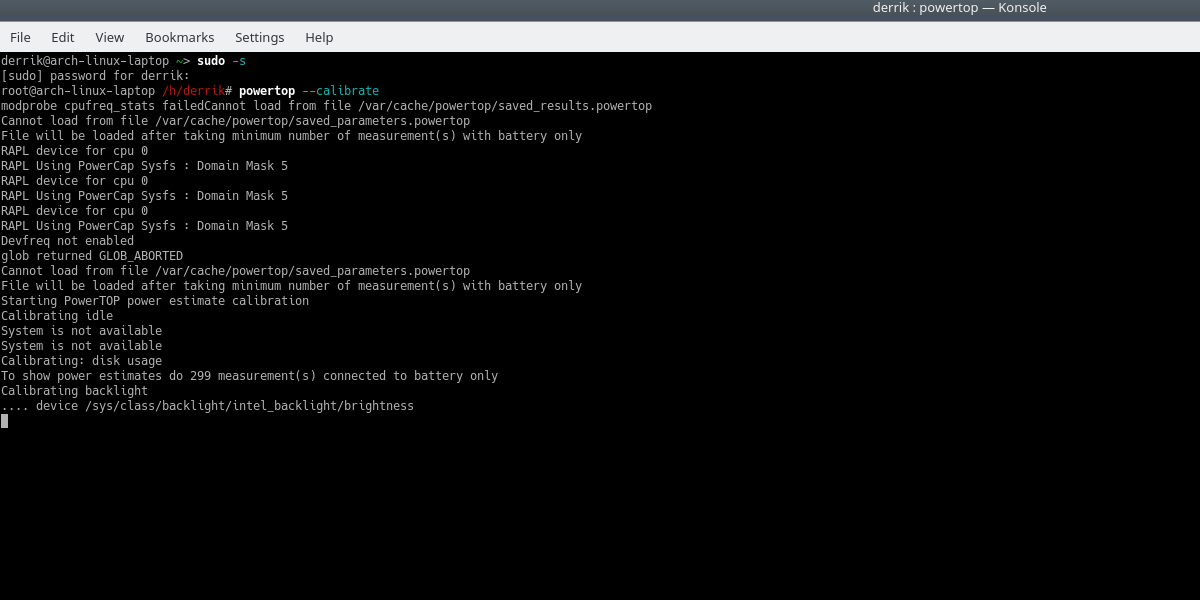
ראשית, כיול את הכוח. זה הכרחי כדי שהתוכנית תעבוד.
sudo powertop --calibrate
במהלך כיול זה, Powertopאוסף נתונים רבים על אופן פעולתו של המחשב הנייד. ייתכן שהמסך שלך מתרוקן, ו- WiFi עשוי להפסיק לעבוד. זה רק Powertop מתעסק בדברים. עזוב הכל ותן ל- Powertop לעשות את הדבר שלו.
לאחר השלמת הכיול, התחל את תהליך ההפעלה האוטומטית.
sudo powertop --auto-tune
לבסוף, אפשר לכוונן אוטומטית את ההתאמות הללו בעת ההפעלה עם systemd. הדבק את הדברים הבאים בננו באמצעות: sudo nano /etc/systemd/system/powertop.service
[Unit] Description=Powertop tunings [Service] ExecStart=/usr/bin/powertop --auto-tune RemainAfterExit=true [Install] WantedBy=multi-user.target
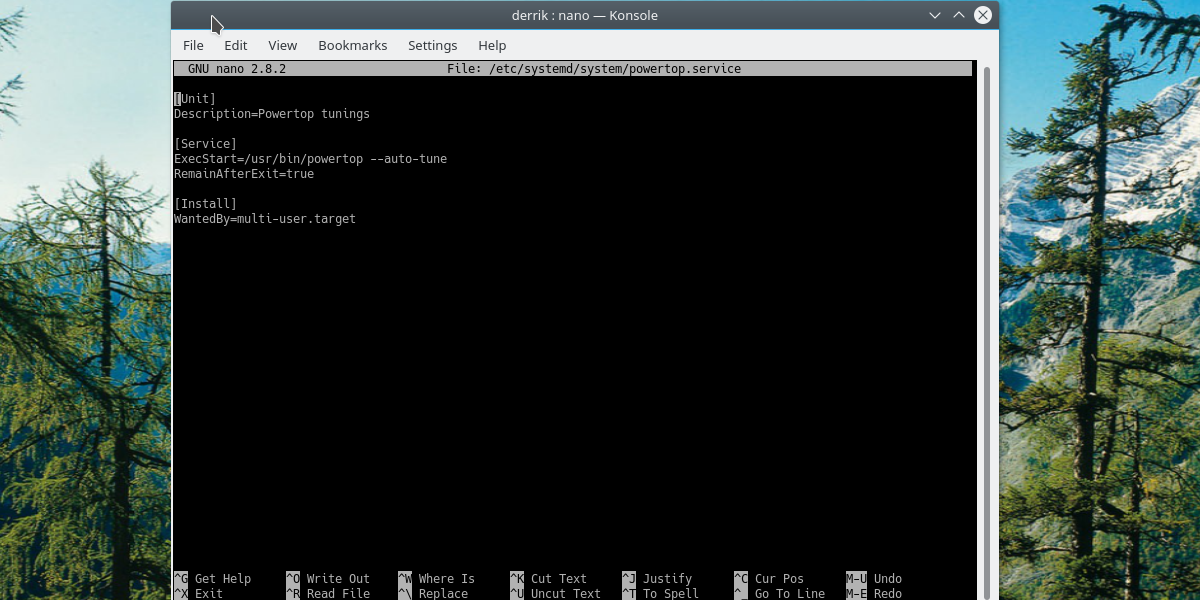
ללחוץ CTRL + O לשמירת קובץ זה. לאחר מכן הפעל את הכוונון האוטומטי בעת האתחול עם:
sudo systemctl enable powertop.service
סיכום
חיי הסוללה בלינוקס הם די נוראיםבמיוחד אם אתה משווה את זה עם חיי הסוללה במערכות הפעלה כמו חלונות ועלי macOS. הסיבה לכך היא שמשתמשי לינוקס רבים מוצאים עצמם מתוסכלים. למזלנו, בעזרת כלים כגון TLP ו- Powertop, הכל לא אבוד.













הערות